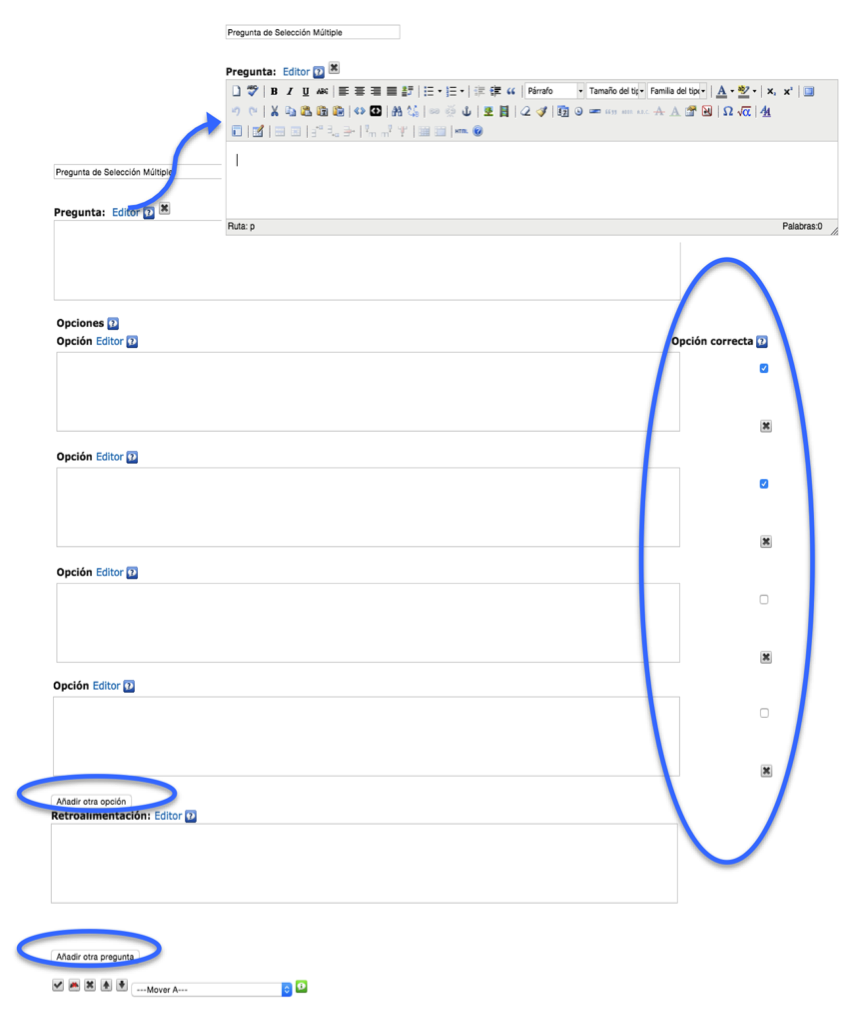Permite construir un test formado por un conjunto de preguntas, para cada una de las cuales existe una o varias respuestas correctas. Por tanto, para crear este tipo de test deberemos formular todas las preguntas y, para cada una de ellas, definir las diferentes opciones de respuesta posibles, así como marcar la o las respuestas correctas. Podremos añadir sugerencias de ayuda al estudiante y retroalimentación.
Deberemos definir las preguntas una por una, con sus opciones correspondientes, y cumplimentar sus apartados adecuadamente para configurar nuestro cuestionario. Aparecerán también un apartado para ofrecer retroalimentación al estudiante. Así, dispondremos de los siguientes apartados para configurar el cuestionario:
- Pregunta: Este apartado contendrá la cuestión que el estudiante deberá responder seleccionando una o varias de las respuestas propuestas, u Opciones, mediante los botones de radio que se le muestran. Al configurar este apartado, para cada pregunta que formulemos, deberemos marcar cuál o cuáles serán las respuestas correctas. Podremos añadir varias preguntas al cuestionario. Es crucial que las preguntas se redacten de manera clara y precisa, y se eviten ambigüedades, como por ejemplo, enunciados negativos.
- Opciones: Este apartado nos permitirá redactar cada una de las respuestas que ofreceremos al estudiante como alternativas. Podremos añadir varias opciones, pero no hemos de olvidar marcar cuál o cuáles de ellas serán las respuestas correctas. En todo caso, el editor de eXeLearning nos avisará si olvidamos este paso.
- Retroalimentación: Para cada pregunta, podremos incluir los comentarios que leerá el estudiante una vez que la haya respondido. Así, podremos incluir un apartado de retroalimentación para cada pregunta del cuestionario. Este apartado es sumamente importante pues enriquece la pregunta y permite al docente, puntualizar aspectos del tema tratado, centrar la atención sobre los elementos relevantes o dar indicaciones específicas al estudiante que refuercen su aprendizaje, le motiven a seguir investigando en el tema, le animen en caso de haber fallado a ver la cuestión desde algún enfoque diferente, etc.
Podremos dejar en blanco el apartado Retroalimentación, en cuyo caso, al alumno le aparecerá la retroalimentación definida por defecto en eXeLearning.
Bajo este epígrafe podéis ver un ejemplo de Pregunta de Selección Múltiple ya configurada. Os invitamos a que experimentéis para que veáis su comportamiento tal y como la vería el estudiante.